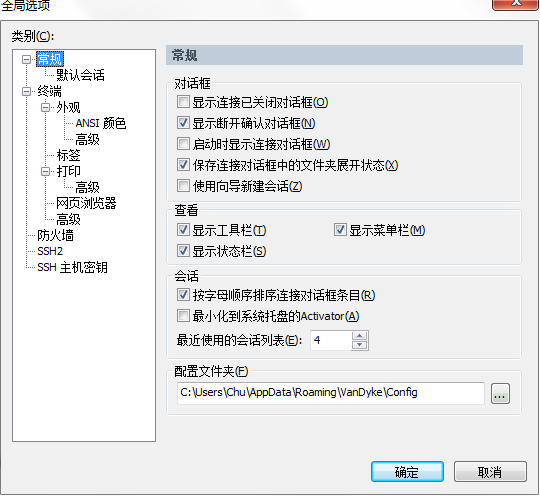SecureCRT优化颜色配置,及配置文件保存/导入
转自
http://blog.chinaunix.net/uid-29145190-id-4233585.html
对于开发人员来说,SecureCRT再熟悉不过,它如此优秀,功能强大。但是我相信大多数人跟我有同感的是无法忍受终端默认的黑底白字界面。长期面对如此单调的颜色,不仅容易产生视觉疲劳,还不利于眼视力健康。
本文介绍如何拜托单调的终端界面,并保存喜爱的颜色搭配,使你在何时何地都能使用自己习惯的颜色搭配终端。
进入重点:
一、配色后效果图
二、设置背景颜色
1、选项(Options)==》会话选项(Sessions options)==》终端(Terminal)==》仿真(Emulation)
2、在 终端(T) 下拉列表中选择Linux,勾选 ANSI颜色(A)
3、选项(Options)==》全局选项(Global options)==》终端(Terminal)==》外观(Apperance)==》ANSI颜色(ANSI Color)![]()
4、点击黑色的那项, 修改为下面的颜色比较舒服,颜色是:E, S, L = 128,240,25
三、设置字体颜色
点击最后的那项, 修改为下面的颜色比较舒服,颜色是:E, S, L = 124,20,132![]()
四、设置目录颜色
点击第五个那项, 修改为下面的颜色比较舒服,颜色是:E, S, L = 160,240,180
五、设置压缩文件格式
点击第二个那项, 修改为下面的颜色比较舒服,颜色是:E, S, L = 40,240,60![]()
六、设置字体
选项(Options)==》全局选项(Global options)==》常规(General)==》默认会话(Default session)==》编辑默认设置(Edit default)==》外观(Appearance)==》字体(Font)
----------------------------------------- 华丽的------------------------------------------------------------------------------------------------------------------- 分割线--------------------------------------------------------------------------
配置完成后看着挺舒服的,比原来黑白配强多了。不过小伙伴们,当你下次在别的地 方使用,重装系统或换电脑后 又得面对黑白配了。幸苦的配置只能本地有效多可惜。 为了减少不必要工作 , 接下来介绍怎么 把配制好的文件导出/导入 。
在首次配置好环境后,请保 存:X:\Documents and Settings\Administrator\Application Data\VanDyke\Config目录下的文件或者config文件夹,下次只需要把这次文件重新导入SecureCRT即可。